L'appariteur est un personnel qui se connecte via l'Espace Appariteurs (Espace Appariteurs) pour voir les salles à ouvrir / fermer.
Importer les appariteurs
Importer des données dans la base
Saisir manuellement un appariteur dans la liste
1. Rendez-vous dans l'onglet Plannings > Personnels >  Liste.
Liste.
2. Cliquez sur la ligne Créer un personnel.
3. Choisissez Créer un appariteur.
4. Saisissez son nom et son prénom en validant à chaque fois avec la touche [Entrée].
Désigner les salles gérées par l'appariteur
1. Rendez-vous dans l'onglet Plannings > Salles >  Appariteurs.
Appariteurs.
2. Sélectionnez l'appariteur dans la liste à gauche.
3. Allez dans l'onglet Salles attitrées.
4. Cliquez sur la ligne de création Ajouter une salle.
5. Dans la fenêtre qui s'affiche, cochez les salles gérées par l'appariteur et validez.
Voir les salles à ouvrir / fermer
1. Rendez-vous dans l'onglet Plannings > Salles >  Appariteurs.
Appariteurs.
2. Pour voir toutes les salles à ouvrir / fermer, sélectionnez tous les appariteurs dans la liste à gauche.
3. Allez dans l'onglet Salles à ouvrir ou à fermer.
4. Sélectionnez le jour et choisissez un affichage par salle ou par heure.
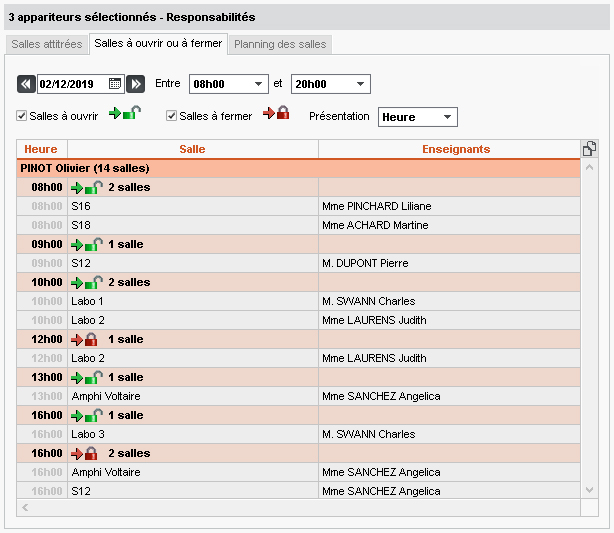
5. Allez dans l’onglet Planning des salles. Dans la colonne Effectif, l'appariteur sait combien d'étudiants sont attendus dans les salles dont il a la responsabilité.
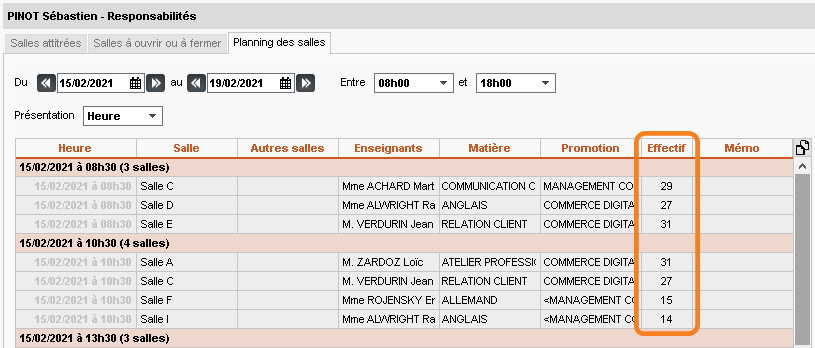
Remarque : cet affichage est également disponible depuis l'Espace Appariteurs.
Paramétrer le contenu de l'Espace Appariteurs
1. Rendez-vous dans le menu Internet > Publication des Espaces.
2. Sélectionnez Espace Appariteurs à gauche dans l'arborescence.
3. Cliquez sur l'onglet Contenu.
4. Laissez cochées uniquement les pages que vous souhaitez publier.
5. Renommez leur libellé s'il ne convient pas.
Envoyer aux appariteurs leurs identifiant et mot de passe
Une lettre type Connexion des personnels existe par défaut. Vous pouvez la modifier depuis l'onglet Communication > Courriers >  Lettres types (Lettre type).
Lettres types (Lettre type).
1. Rendez-vous dans l'onglet Plannings > Personnels >  Liste.
Liste.
2. Sélectionnez les appariteurs.
3. Cliquez sur le bouton  dans la barre d'outils.
dans la barre d'outils.
4. Dans la fenêtre qui s'affiche, choisissez le Type de sortie (Imprimante, PDF, E-mail).
5. Sélectionnez la lettre type Connexion des personnels.
6. Cliquez sur Imprimer / Mailer.